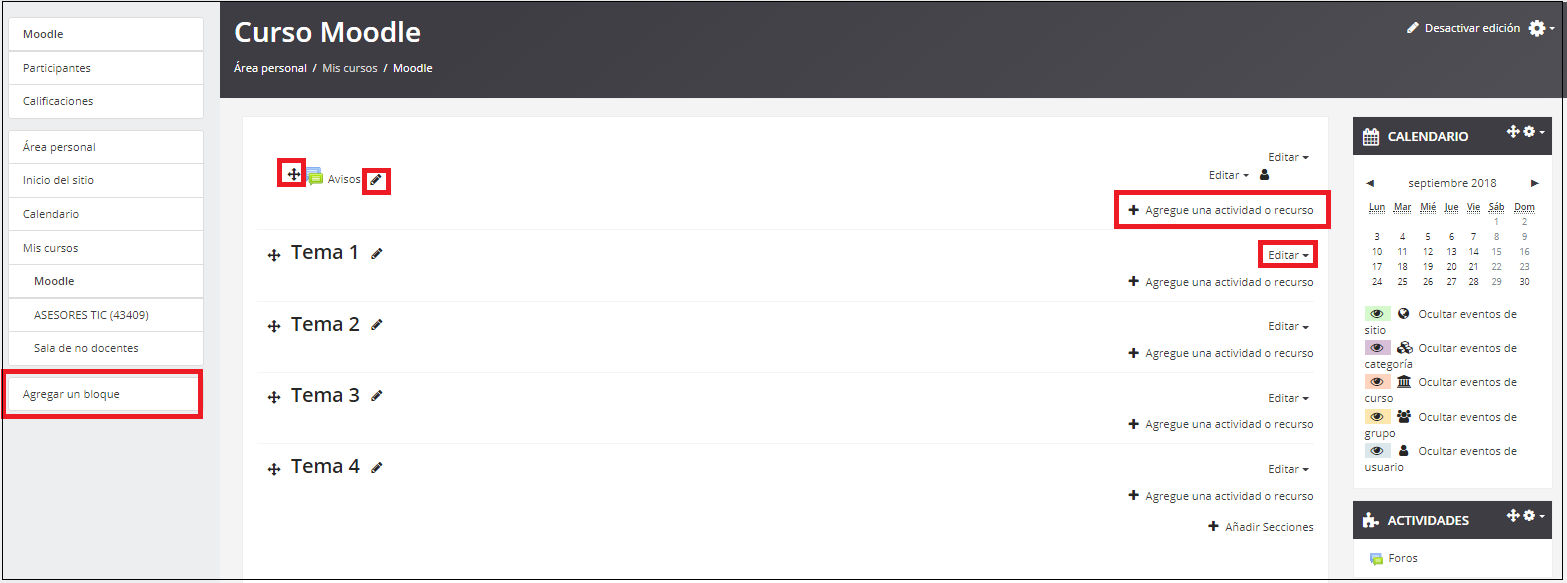El Modo edición permite añadir y modificar el contenido de un curso. Sólo disponen de esta posibilidad los usuarios con rol Profesor o superior.
Para activar el Modo Edición, en la esquina superior derecha de la pantalla, se puede encontrar el enlace “Activar edición”. También es posible pasar al Modo Edición pulsando sobre “Activar edición” del bloque Administración.

El Modo Edición muestra un conjunto de iconos en el curso que permitirán al profesor gestionar los contenidos existentes. Los iconos se repiten en muchos de los elementos que componen un curso y hacen su manejo fácil e intuitivo. Una vez activada la edición se muestra junto a cada recurso de la asignatura la opción de cambiar su nombre  , la opción de desplazar el recurso modificando su posición
, la opción de desplazar el recurso modificando su posición y un desplegable
y un desplegable con el resto de opciones de edición, así como otros iconos similares repartidos por la pantalla.
con el resto de opciones de edición, así como otros iconos similares repartidos por la pantalla.
También aparece en el menú izquierdo la opción de "Agregar un bloque", que permite al usuario añadir nuevos bloques en la zona de bloques.